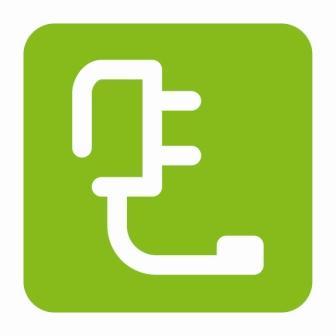Un supporto per lavagna fai-da-te [Mejo de l’IKEA]
Per fare un tavolo, ci vuole il legno…
 Quattro mesi fa ho deciso di comprare unalavagna magnetica 120×90cm – per 60€ di spesa – che si è rivelata un ottimoinvestimentiper studio, esercizi, annotazioni, etc, etc…
Quattro mesi fa ho deciso di comprare unalavagna magnetica 120×90cm – per 60€ di spesa – che si è rivelata un ottimoinvestimentiper studio, esercizi, annotazioni, etc, etc…
Il problemafondamentaleperò è sempre rimasto ilsupporto, dove l’ho comprata non ne avevano e guardandomi in giro ho trovato solo supportio troppo piccoli o– ancora peggio –troppo costosi(299€ per un supporto in alluminio?!?).
Così fino a ieri ho dovuto usare una soluzione provvisoria costituita da due aste da piatti della batteria opportunamente disposte in modo da reggere la lavagna ad un’inclinazione ed altezza decenti per poterci scrivere agevolmente. Benché questo espediente di fortuna fosse perfetto per le mie esigente ha continuato a frullarmi per la testa l’idea di costruire un supporto su misura– senza dover sborsare una cifra esorbitante. Continue reading

 Dopo 2 lunghi anni di onorato servizio di Avast (l’antivirus di ALWIL Software a.s.) mi sono finalmente deciso a dare un occhiata al vasto panorama dei software antivirali per trovarne un degno sostituto (soprattutto uno che avesse un rapporto migliore tra protezione e numero di falsi positivi).
Dopo 2 lunghi anni di onorato servizio di Avast (l’antivirus di ALWIL Software a.s.) mi sono finalmente deciso a dare un occhiata al vasto panorama dei software antivirali per trovarne un degno sostituto (soprattutto uno che avesse un rapporto migliore tra protezione e numero di falsi positivi).